Когда вы собрали новый компьютер или решили заняться разгоном оперативной памяти или процессора, вам нужно проверить насколько стабильно работает ваш компьютер. Это необходимо, чтобы быть уверенным, что ваша система не упадет во время работы с важными документами или во время игры. Особенно важно выполнить стресс-тестирование после разгона, потому что очень часто в таких ситуациях можно наблюдать нестабильность работы железа.
Для тестирования процессора и компьютера в целом существует множество различных программ, как платных так и бесплатных и сегодня мы разберем одну из них — Prime95. Вообще говоря, эта программа создавалась не для тестирования компьютеров. Согласно википедии — Prime95 — это часть проекта GIMPS по поиску новых простых чисел Мерсена. Программа выполняет большое количество сложных математических вычислений, поэтому она отлично подходит для проверки стабильности работы процессора в экстремальных условиях. А теперь давайте рассмотрим как установить и как пользоваться Prime95.
Содержание статьи:
Установка Prime95
Скачать программу можно из официального сайта проекта GIMPS. Там доступны версии для Windows и Linux.
Устанавливать Prime95 не нужно, для её запуска достаточно распаковать архив с файлами:
А затем выполнить исполняемый файл:
Вы также можете создать ярлык на рабочем столе для более удобного запуска программы.
Как пользоваться Prime95
Сразу после запуска вам предложат присоединиться к проекту GIMPS:
Вы можете присоеденится и помочь в поиске новых простых чисел пока будет выполняться стресс тест вашего процессора или же просто запустить стресс тест. Для этого нажмите Just stress testing.
Во время работы программы температура процессора может очень сильно повышаться. Поэтому я рекомендую вам вместе с Prime95 запустить ещё какую нибудь программу для мониторинга температуры. Например, hwinfo64 или hwmonitor:
1. Общие сведения
При первом старте программы она предложит вам сразу же запустить Troture stress test:
Здесь есть четыре варианта этого теста:
- Small FFTs;
- In-place large FFTs;
- Blend;
- Custom
Термин FFT расшифровывается как Fast Fourier Transform или быстрое преобразование Фурье. Это алгоритм, который используется в Prime95 для писка квадратов больших чисел. Это основной алгоритм, который применяется в программе для вычислений. Три первых теста имеют свои настройки, четвертый же позволяет вам создать собственный тест. Рассмотрим их подробнее:
- Small FFTs — из описания этого теста следует, что основная нагрузка ложится на процессор, данные помещаются в L2 кэш и оперативная память практически не тестируется;
- In-place large FFTs — в этом варианте все данные не поместятся в кэш процессора, поэтому используется немного оперативной памяти. Но здесь тестируется не вся память, в основном потому, что программа постоянно обращается к одним и тем же адресам памяти;
- Blend — это смешанный режим Small FFTs и In-place large FFTs. В этом режиме вы можете протестировать как процессор, так и память. В этом режиме будет задействована вся ваша оперативная память, потому что здесь не используется in-place режим. Сбой в этом тесте будет надежным сигналом о проблемах с оперативной памятью;
- Custom — у режима Blend есть одна проблема. Он выделяет всю память и если вашей оперативной памяти будет недостаточно, то операционная система будет использовать раздел подкачки. Скорость работы жесткого диска намного медленнее памяти, поэтому процессор в этом режиме может простаивать ожидая данных с дика. В режиме Custom вы можете установить ограничение на количество используемой памяти.
2. Запуск теста Small FFTs
Установите переключатель в положение Small FFTs:
Затем в поле Max Threads вы можете выбрать количество потоков, которые нужно запускать. По умолчанию это 12. Далее нажмите кнопку ОК. Окно программы будет выглядеть вот так:
Все это — окна запущенных потоков. Чтобы привести внешний вид программы в нормальное состояние откройте меню Window и установите там галочку напротив пункта Merge all workers:
Теперь сообщения всех потоков будут находится в одном окне, так намного удобнее.
3. Остановка теста
Чем дольше проходит тестирование и не возникает никаких ошибок, тем выше вероятность, что во время обычной работы все будет хорошо. Однако, если вы заметили, что температура процессора становится критической или тестирование уже длиться несколько часов и пора его остановить, откройте меню Test и нажмите кнопку Stop:
Этого достаточно чтобы остановить тестирование.
4. Запуск Custom troture test
Запустить тесты In-place large FFTs и Blend можно так же просто, как и Small FFTs, поэтому отдельно останавливаться на них не будем. Вместо этого разберем более подробно Custom test. Окно запуска Troture test находится в меню Options:
В этом окне вам нужно сначала установить переключатель в положение Blend, чтобы применялись параметры этого теста, а затем в положение Custom. Тут можно настроить такие параметры:
- Min FFT size — это минимальный размер блока килобайтах, который будет использоваться для FTT. Число, которое вы вводите будет умножено на 1024, поэтому рассчитывайте соответственно.
- Max FFT size — максимальный размер блока. Prime95 будет перебирать все размеры от минимального к максимальному в процессе своей работы.
- Run FFTs in-place — эта опция заставляет программу использовать каждый раз одни и те же адреса памяти для расчетов каждый раз. Если опция не отмечена, будет использоваться вся доступная память.
- Memory to use (в мегабайтах) — этот параметр доступен только когда отключен Run FFTs in-place. Он устанавливает максимальный объем памяти, которая будет использоваться для расчетов.
- Time to run each FFT size — устанавливает время, на протяжении которого Prime95 будет работать с одним и тем же размером FFT перед тем, как перейти к следующему.
Но заметьте, что вы не можете задать любое число в качестве максимального и минимального значения FFT. Вы можете использовать только числа из этого списка:
8, 10, 12, 14, 16, 20, 24, 28, 32, 40, 48, 56, 64, 80, 96, 112, 128, 160, 192, 224, 256, 320, 384, 448, 512, 640, 768, 896, 1024, 1280, 1536, 1792, 2048, 2560, 3072, 3584, 4096.
Если вы попробуете указать другое число, программа попросту зависнет. Теперь вы знаете как тестировать prime95. После того, как вы изменили все параметры по своему усмотрению можно нажать кнопку OK чтобы запустить тест.
5. Запуск бенчмарка
Кроме стресс тестирования в Prime95 можно запустить бенчмарк и оценить производительность своей сборки. Для этого откройте меню Options и выберите Benchmark:
Все параметры можно оставить по умолчанию, затем нажмите ОК. Если вы хотите чтобы тест выполнился быстрее можно уменьшить значение параметра Max FFT size, но помните об ограничениях.
В этом тесте утилита замеряет количество миллисекунд необходимое на вычисление FFT различных размеров. Тест будет длиться столько сколько размеров вы выбрали от нескольких минут до получаса.
Например, у моего процессора при размере 2048К вычисления заняли 16 мс, а уже при 3840К — 33 мс.
После завершения тестирования вы можете сравнить свои результаты с результатами других пользователей на сайте программы.
6. Что делать если возникла ошибка?
Программа не только выполняет вычисления, но и сверяет их результат с эталоном на диске. Поэтому если ваш процессор или память выдаст что-то не то, то программа сразу же сообщит вам о проблеме и остановит дальнейшее тестирование чтобы не повредить оборудование. Однако программа не сообщит вам в каком компоненте обнаружена ошибка. Вот несколько действий, которые вы можете предпринять:
- Проверьте память в Memtest86 — если вы тестировали компьютер в тесте Small FFTs, скорее всего, проблема не в памяти, однако чтобы быть уверенным что с ней все хорошо можно выполнить проверку.
- Перегрев — иногда ваш компьютер может не пройти тест или зависнуть из-за перегрева. Но вы же следили за температурой, в hwinfo64 или hwmonitor, поэтому уже знаете о проблеме если она была. Если процессор нагревается до 85 и более градусов, это уже не хорошо.
- Блок питания — такое бывает редко, но проблемы могут быть вызваны вашим блоком питания. При максимальной нагрузке процессор потребляет очень много электричества. Если ваш блок питания не справляется, то его напряжение может просесть, что приведет к потере стабильности.
- Разгон — если вы занимались разгоном, то вы знаете что стало причиной проблемы. Вам только остается либо повысить напряжение, конечно, в безопасных пределах либо снизить частоту, чтобы вернуть системе стабильность.
Выводы
В этой статье мы разобрали как тестировать процессор prime95, а также использовать программу для тестирования стабильности компьютера. Конечно, существует множество других программ, которыми пользоваться проще, но Prime95 бесплатная и довольно точно определяет проблемы с стабильностью работы компонентов компьютера. А какими программами пользуетесь вы для стресс теста? Напишите в комментариях!

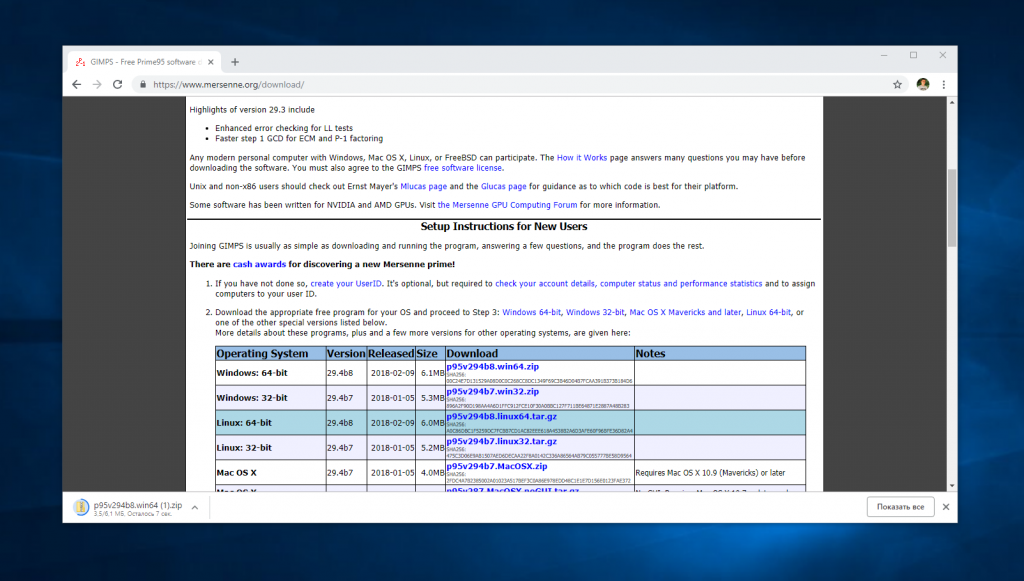
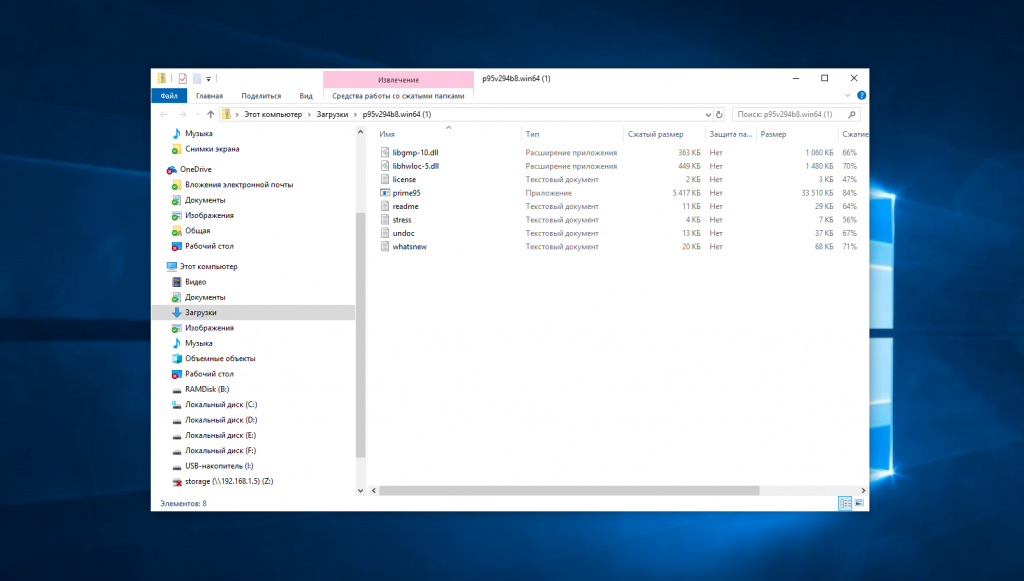
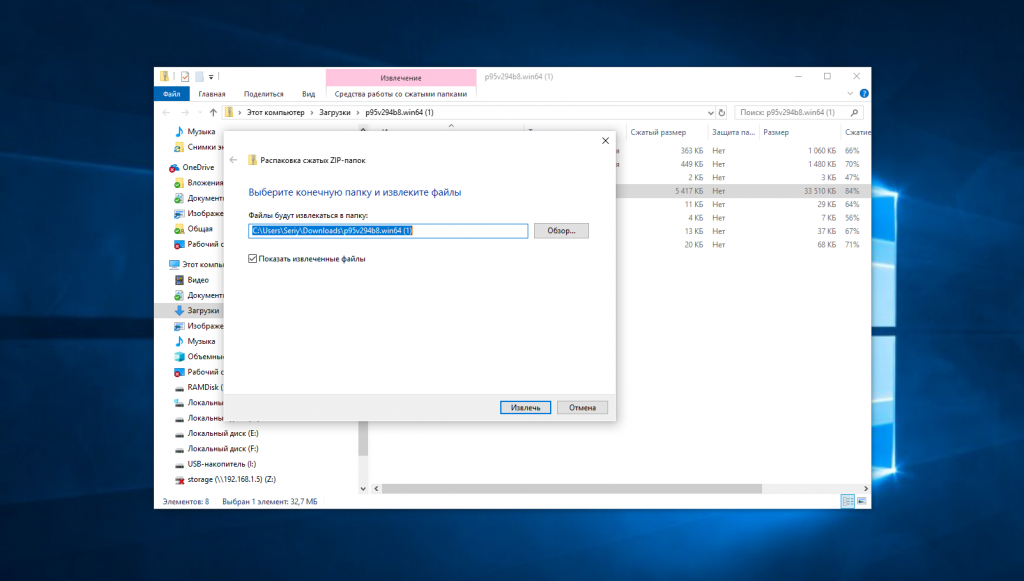
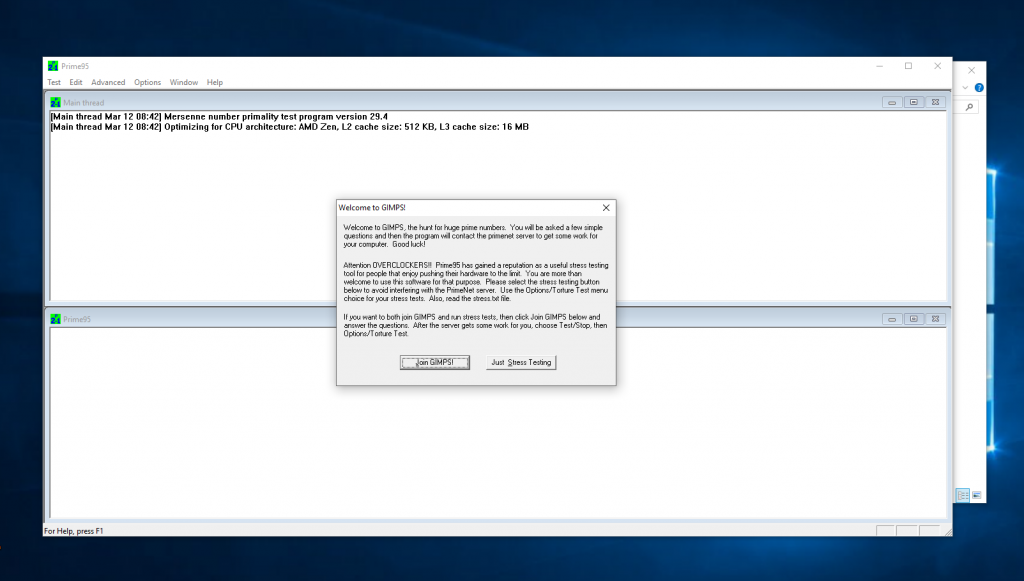
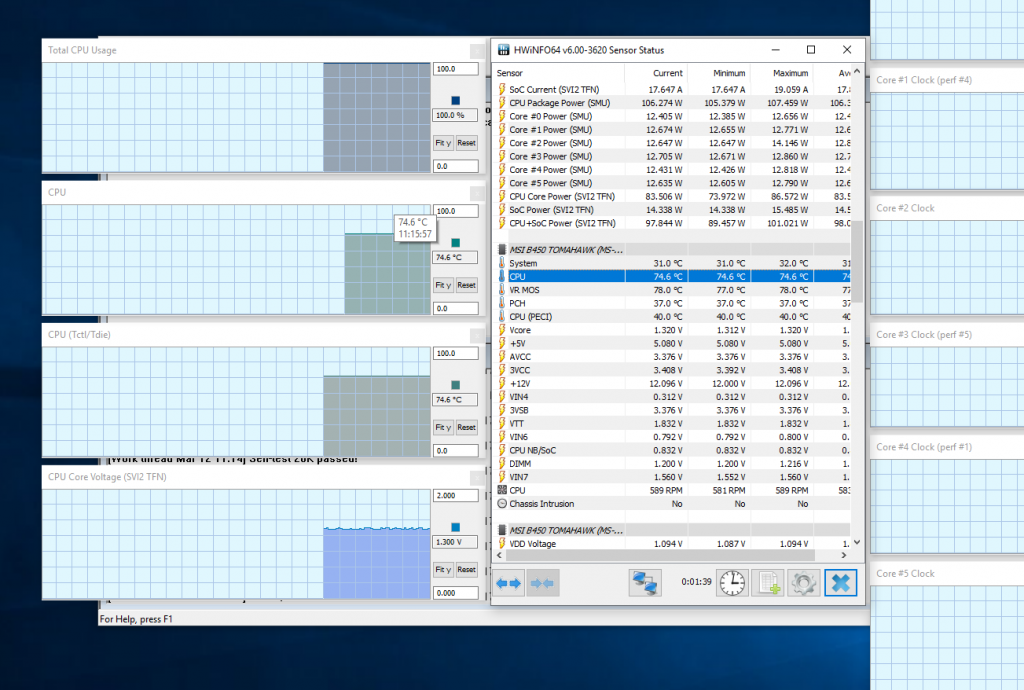
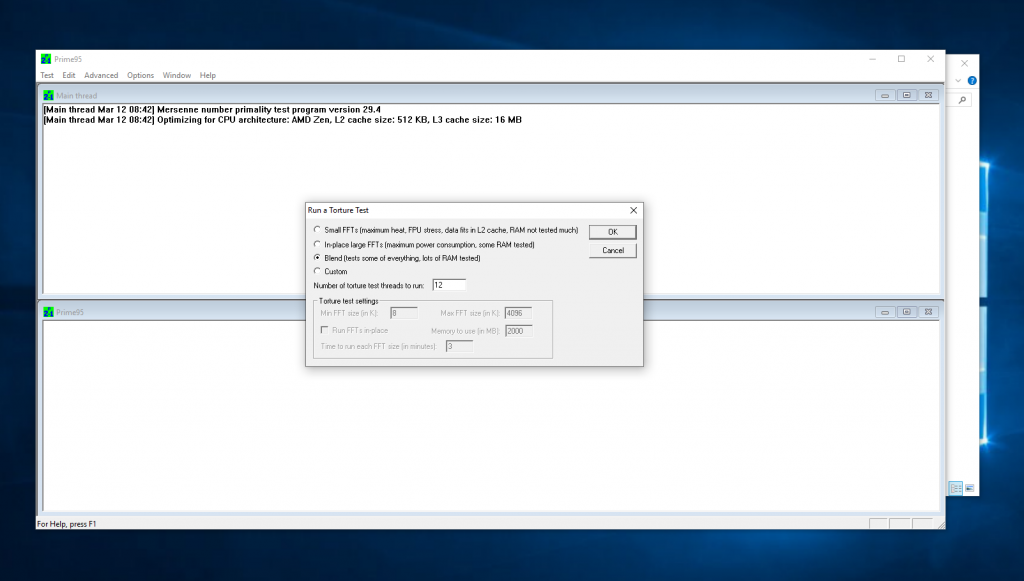
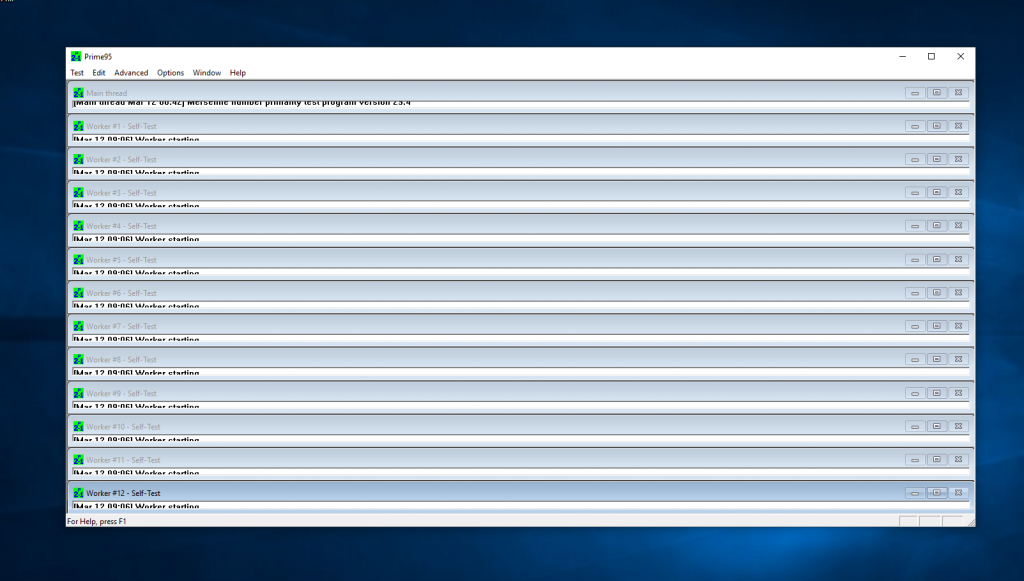
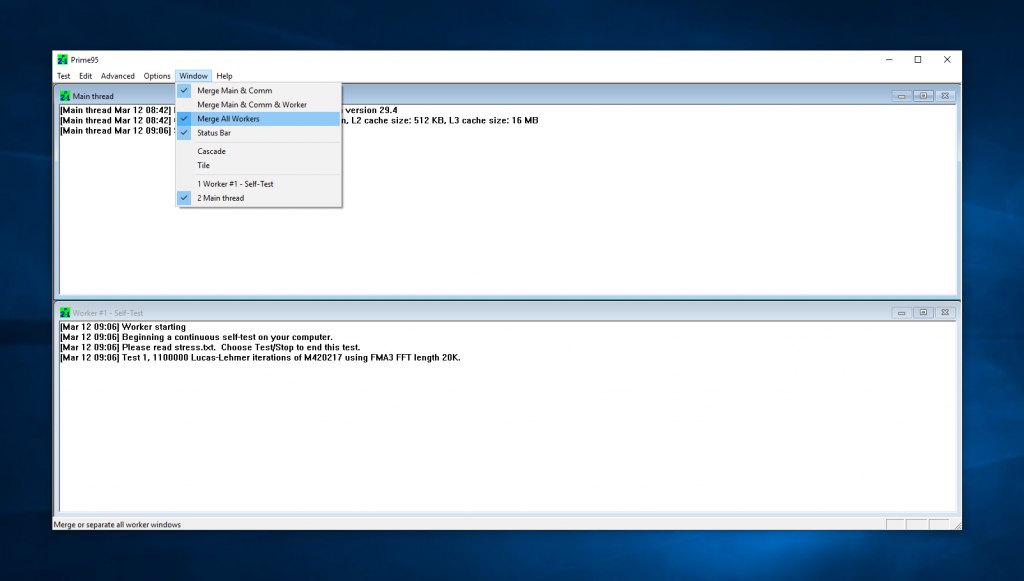
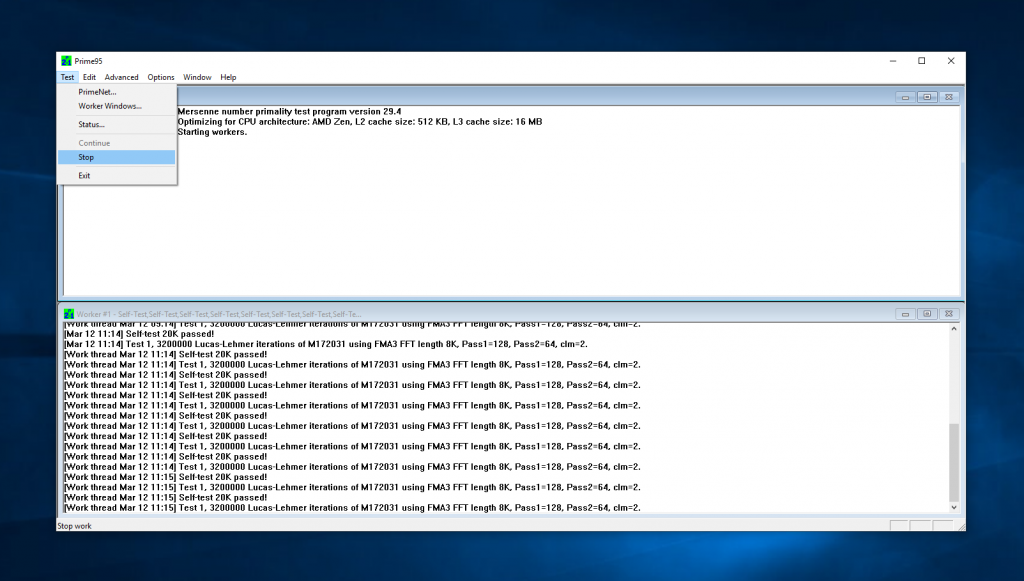
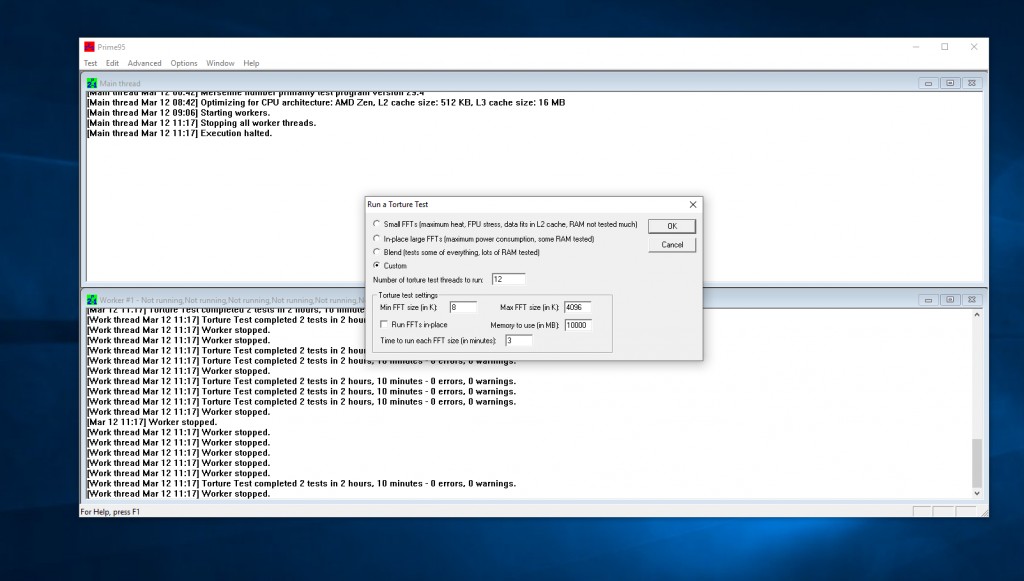
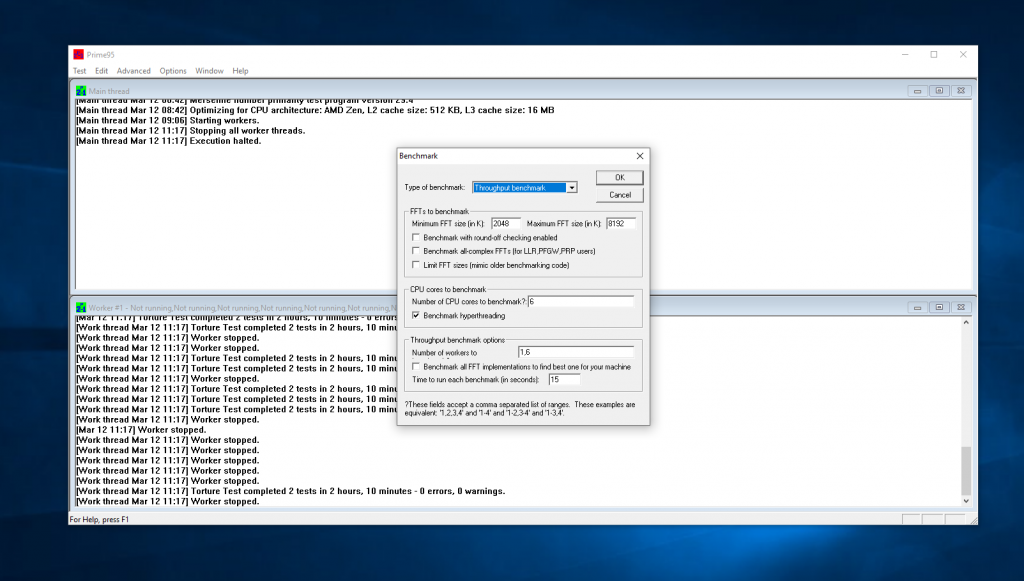
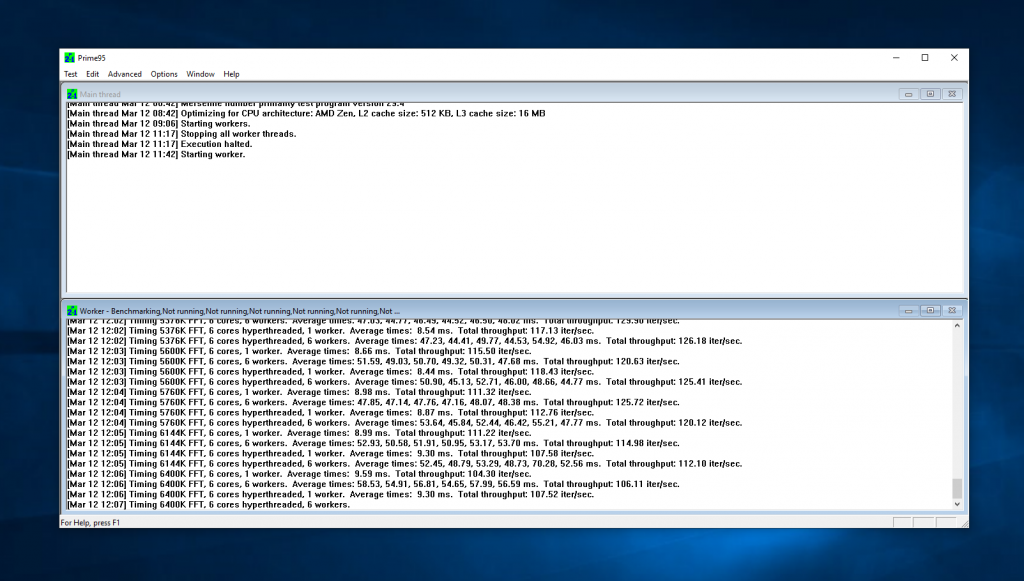
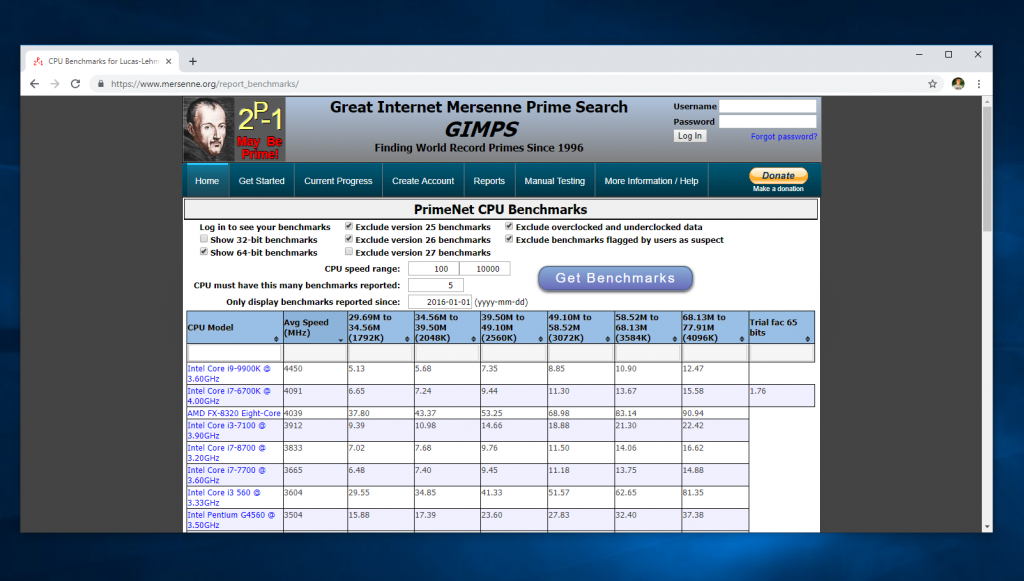

 (12 оценок, среднее: 4,58 из 5)
(12 оценок, среднее: 4,58 из 5)